PS软件是款十分不错的软件,近几日有不少的PS软件新用户们询问如何将彩色图片变成黑白?下文这篇教程就为你们带来了利用PS软件将彩色图片变成黑白的图文操作教程。
利用PS软件将彩色图片变成黑白的图文操作教程

方法一
大家Photoshop软件,导入一张彩色图片,
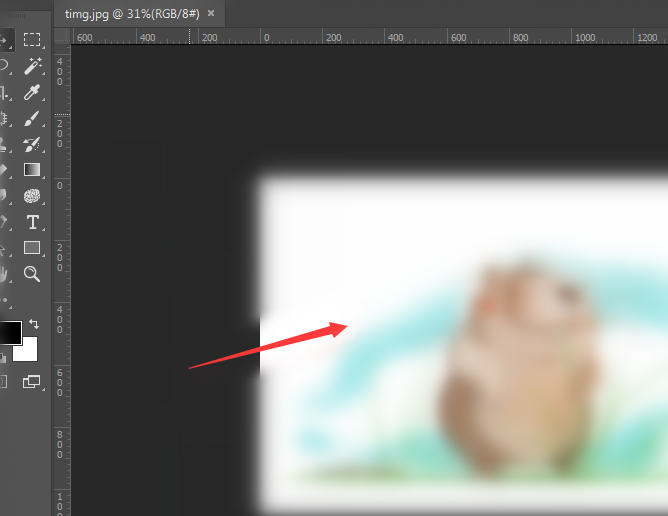
在菜单栏中点击【图像】——【调整】——【自然饱和度】选项,
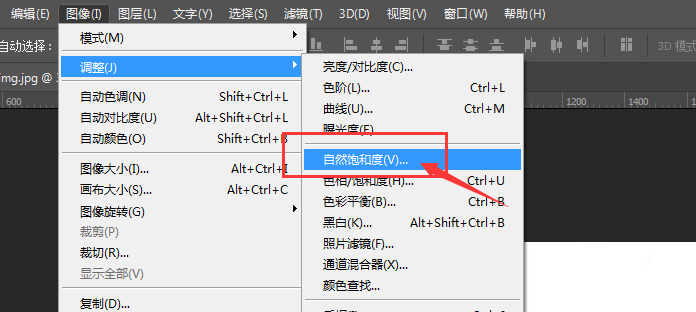
弹出窗口,将【自然饱和度】和【饱和度】都调到最低,如图,图片变成黑白颜色了。
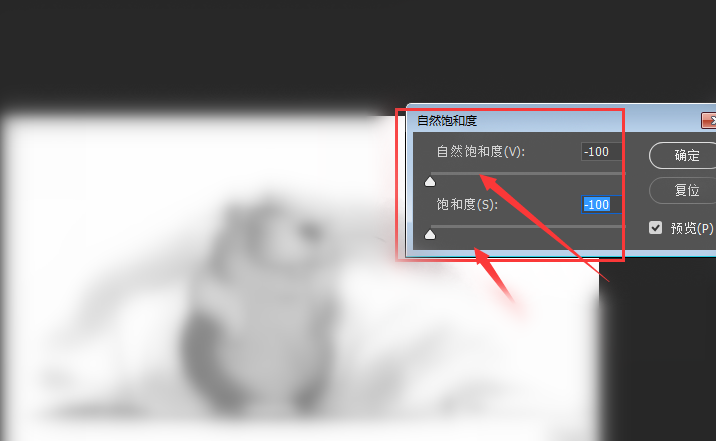
方法二
导入图片到PS软件,在菜单栏中点击【图像】——【调整】——【色相/饱和度设】,快捷键是【Ctrl——U】,
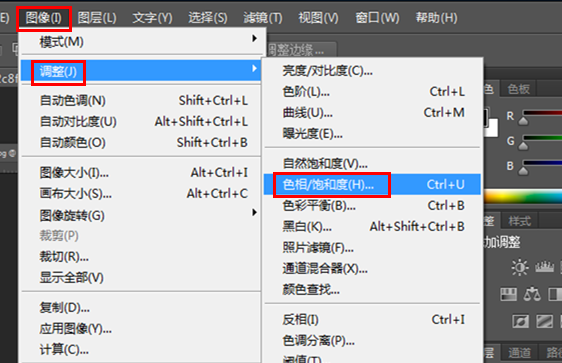
弹出窗口,将饱和度设置到最低,如图,图片变成了黑白,
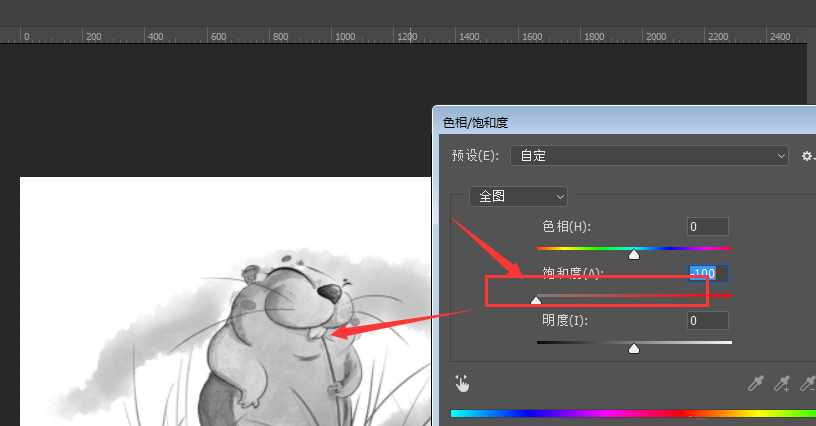
以上就是小编给大家带来的全部内容,大家都学会了吗?








